今天我的IE也无法打开了,我装的是win7的系统,ie升级到了IE11,无法打开了,看到下面这篇文章,借鉴试试,没想到也成功了。
按以上步骤,打开注册表,
第一步、按下Win+R组合键,在出现的运行命令中输入“regedit”后回车,进入注册表编辑器。
第二步、在注册表编辑器界面,展开HKEY_CURRENT_USERSoftwareMicrosoftInternet ExplorerMain,对着Main单击鼠标右键,菜单中选择“权限”。
第三步、在出现的“Main权限”对话框界面,点击”高级”按钮。
出现下图页面:

点击高级按钮,界面如下图所示
选中图中要选的项就可以了,再打开IE试试,开始继续尽情地用IE吧!
Win8系统更新后ie11启动不了解决办法 一些使用Win8系统系统的朋友发现,在完成系统自动更新后,双击IE11图标,IE11竟然不能启动。一些朋友习惯于使用微软的浏览器,IE11启动不了,就不能上网浏览了,又不想换浏览器。如果你也遇到这样的情况,下面就跟大家分享如何解决这一问题,希望对您有所帮助,同时还要提醒您,此方法同样适用于IE10。
第一步、按下Win+R组合键,在出现的运行命令中输入“regedit”后回车,进入注册表编辑器。
第二步、在注册表编辑器界面,展开HKEY_CURRENT_USERSoftwareMicrosoftInternet ExplorerMain,对着Main单击鼠标右键,菜单中选择“权限”。
第三步、在出现的“Main权限”对话框界面,点击”高级”按钮。
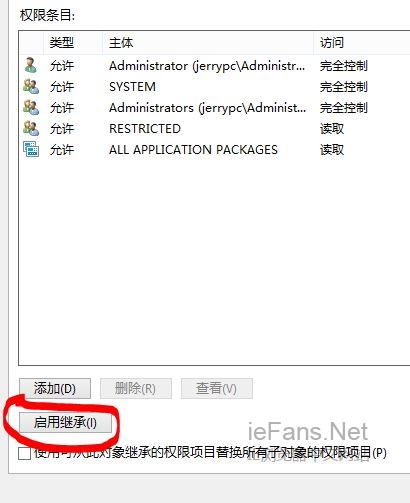
第四步、在出现的“Main的高级安全设置”对话框,点击选中“允许 Everyone”或者要使用IE11的帐户,并点击按钮“启用继承”后,单击底部“确定”按钮即可!